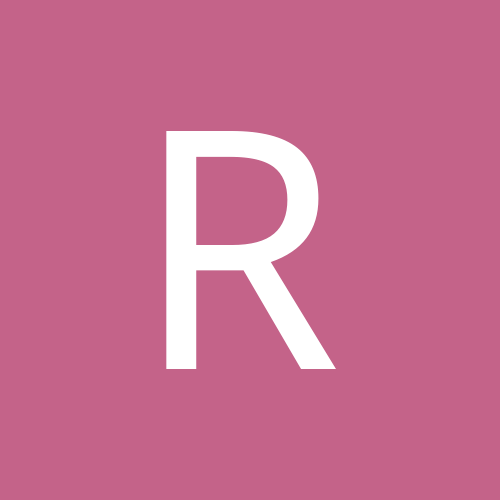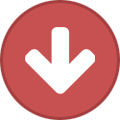Zdravim všechny ..
Určitě jste každý někdy viděli na internetu userbar. Napadlo mě udělat jednoduchý tutorial na tvorbu userbaru pro ty, kteří nevědí, jak takový "podpis" udělat. Určitě se jich pár najde
Co jsou userbars/userbary ?
Jsou to malé obrázky o rozměru 350x19 px, určené pro podpisy na diskusní fóra. Mohou být statické, nebo animované, většinou s nějakým základním motivem a krátkým textem, který stručně charakterizuje uživatele. Userbar může vyjadřovat jaký software či hardware uživatel používá, jakou poslouchá hudbu, jaké má rád filmy, oblíbené herce, zpěváky či celebrity, nebo cokoli jiného.
Teď přejdeme na tutorial, aby jste si mohli i vy vytvořit svůj podpis.
TUTORIAL
Tutorial je psaný na tvorbu v programu Adobe Photoshop ! Lze ho ale i vytvořit v dálších různých programech jako např. Corel PhotoPaint, GIMP atd. Tutorial budeme tvořit na téma Sony Ericsson.
Po spuštění Photoshopu si otevřeme nový dokument o rozměru 350x19 px, neboli obr. bodů (Soubor -> Nový). Dále zvolíme v panelu nástrojů nástroj přechod. To provedeme pravým kliknutím na plechovku.
Poté v levém horním rohu nastavíme barvy přechodu. To provedeme levým kliknutím na
černo-červený přechod.
Po kliknutí se nám zobrazí nové okno, v němž nastavíme barvy na #126E23 a #2649BD.
To provedeme levým dvoj-klikem na zbarvené čtverce, poté se nám zobrazí paleta kam napíšeme čísla barev. Levý čtverec = #126E23, praavý čtverec = #2649BD.
Klikneme na OK a táhneme (z prava do leva) myší + držení levehé tlačítka pres celý (prázdný) obrázek (zatím bíle pozadí). Po puštění tlačítka by to mělo vypadat nějak takhle.
Teď je na řadě vytvoření patternu, kterým pozadí překryjeme. Vtvoříme si nový dokument o velikosti 3x3 px. Lupou přiblížíme na maximum.
Poté vytvoříme novou vrstvu a smažeme vrstvu pozadí.
Chopíme nástroj tužka ..
.. a nakreslíme toto:
Dále dáme Úpravy -> Definovat vzorek --> Název vzorku např. Vzorek 1
Soubor s patternem můžeme zavřít a od slov Teď je na řadě ... uděláme celý postup až do posavaď znovu s těmito rozdíly:
1. nový soubor bude o velikosti 4x4 px
2. pattern nakreslíme takto:
3. název vzorku bude Vzorek 2
Vytvoření patternů máme za sebou. Vrátíme se k prvnímu souboru kde jsme dělali dvoj-barevný přechod. Stiskneme ctrl+a a vytvoříme novou vrstvu, tím se nám celá plocha vytáhne kolem dokola.
Poté dáme Úpravy -> Vyplnit
Zobrazí se nám nové okno a v něm vybereme námi vytvořený Vzorek 1. To provedeme levým kliknutím na šipečku dolu, kde poté vybereme vzorek a dále OK.
Vzorku (vrstvě) nastavíme překrytí.
První překrytí máme za sebou a nastává druhé. Tak tedy od slov Vytvoření patternů ... uděláme celý postup znovu až do posavaď s těmito rozdíly:
1. po kliknutí na Úpravy -> Vyplnit nevložíme námi vytvořený Vzorek 1, ale Vzorek 2
Toť vše se vzorky.
Výsledek by měl vypadat takto
a vrstvy takto
Tak a nejtěší část máme za sebou. Teď vložíme logo Sony Ericssonu.
Tedy najdeme si na internetu to logo:
Logo
Klikneme pravým tlačítkem myši na obrázek a dáme Kopírovat obrázek.
Vrátíme se do Photoshopu a vytvoříme nový soubor. Velikost necháme výchozí. Stiskneme ctrl+v (vložit) -> logo se nám vloží do pole.
Čapneme nástroj mnohoúhelníkové laso a prolnutí nastavíme na 2 + vyhlazení. (v levém horním rohu)
Poté logo celé obtáhneme/vytáhneme (vyřízneme) dokola.
takhle
Když máme logo vyříznuté, tak ho zkopírujeme (ctrl+c).
Soubor můžeme zavřít a vrátíme se k našemu userbaru, kam logo vložíme (ctrl+v).
Upravíme jeho velikost (ctrl+t) a přesuneme kam chceme.
Já zvolil umístění vpravo u kraje.
V dalším kroku vložíme do userbaru něco, co je typického pro Sony Ericsson.
Tedy mobil. To provedeme tak, že od slov Tak a nejtěší část... to udělám znovu až do posavaď s temito rozdíly:
1. nevložíme ani nevyřízneme logo, ale právě ten mobil, který si najdeme na internetu
Pro ten mobil jsem zvolil umístění naopak vlevo u kraje.
Když máme vložené logo i mobil, tak nastavíme:
1. vrstvě loga nastavíme Tvrdé světlo
2. vrstvě mobilu nastavíme též Tvrdé světlo
Po tom všem by to mělo vypadat nějak takhle
A máme tu poslední krok. Už jen stačí dodat nadpis/podpis Sonny Ericsson.
K tomu si vezmeme nástroj texta klikneme do pole a napíšeme text - Sony Ericsson
Text klasicky označíme/vytáhneme a zvolíme písmo Visitor + velikost 13
Velikost 13 musíte do toho políčka vepsat, protože v nabídce není !
Písmo Visitor ke stažení zde
Jestliže písmo Visitor v PC nemáte, tak si vyberte jiné z nabídky ve Photoshopu, nebo si písmo stáhněte a aktivujte následovně:
1, stáhněte
2, rozbalte zip, zkopírujte visitor1.ttf, visitor2.ttf + VISITOR.FON a zkopírujte do -> Ovládací panely -> Písma
A máte ho tam.
No ale vraťme se k userbaru. Máme textovou vrstvu Sonny Ericsson a dáme Vrstva -> Styl vrstvy -> Vytažení -> a nastavíme:
1. u vytažení barvu černou
2. u překrytí barvou barvu bílou
3. u vržený stín: ->
->
1. režim: normální
2. krytí: 100%
3. vzdálenost: 5
4. rozsah: 7
5. velikost: 9
A na konec si text umístěte kam chcete a máte hotovo.
Výsledek
No a máme hotovo, doufám že se vám tutorial líbil a že to aspoň pár lidem pomohlo.
A komentujte pls.
Díky
PS: Omlouvám se za ty obrázky bohužel jich více vložit nejde.